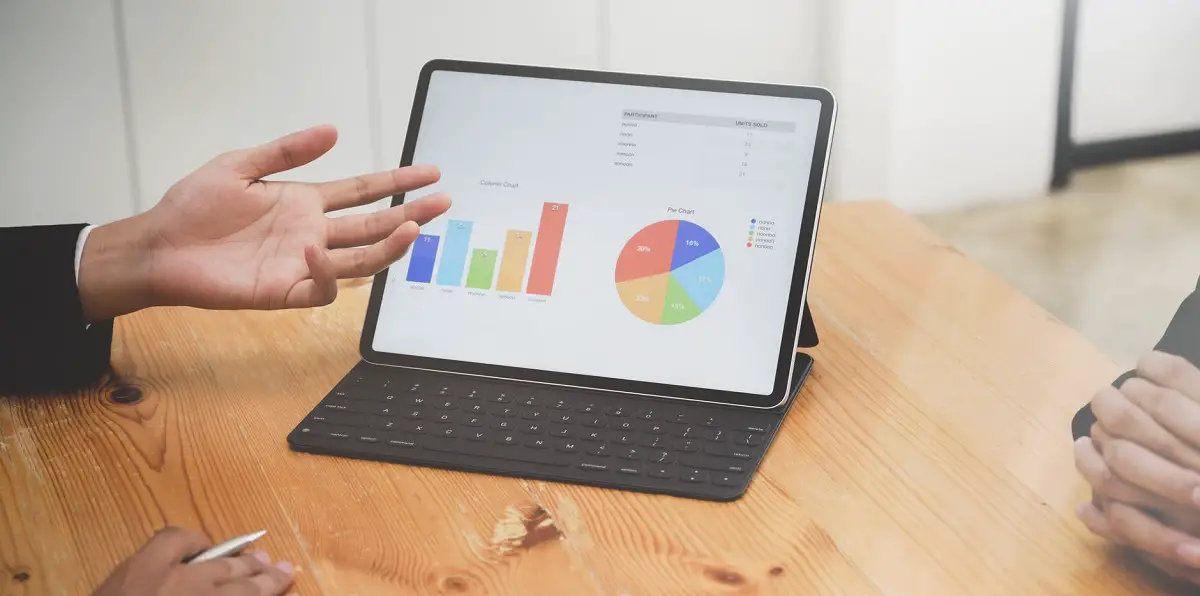
Android hat einen abgesicherten Modus: den "abgesicherten Modus". Es wurde entwickelt, um Fehler zu erkennen, die manchmal die ordnungsgemäße Funktion eines Mobiltelefons oder Tablets beeinträchtigen. Es ist ein nützliches Tool, aber es kann neue Probleme verursachen und sogar unser Gerät blockieren. Deshalb ist es interessant zu wissen, wie man den abgesicherten Modus auf einem Android-Tablet entfernt.
WAS IST DER ABGESICHERTE MODUS VON ANDROID?
Der Grund, warum Android diesen abgesicherten Modus eingeführt hat, war, auf die Beschwerden vieler Benutzer zu reagieren. Hauptsächlich über Probleme, die durch die auf Ihren Geräten installierten Apps von Drittanbietern verursacht werden.
Dank des abgesicherten Modus können Sie Android also nur mit den grundlegenden Anwendungen des Systems starten. Das heißt, diejenigen, die beim Kauf auf dem Tablet installiert sind. Abgesehen von den Unterschieden ist es die gleiche Idee wie der abgesicherte Modus in Windows.
Wenn bei Verwendung unseres Tablets im abgesicherten Modus alles normal funktioniert, haben wir bestätigt, dass der Fehler von einer der installierten externen Anwendungen stammt.
Im abgesicherten Modus sind die Symbole dieser Apps ausgegraut . Dies zeigt an, dass sie inaktiv sind. Der nächste Schritt besteht darin, die widersprüchliche App zu deinstallieren, damit alles wieder an seinen Platz zurückkehrt.
WENN DAS TABLET VON ALLEINE IN DEN ABGESICHERTEN MODUS BOOTET…
Wir können uns zu bestimmten Zeiten in dieser Situation befinden. Unser Tablet hat ein Problem erkannt und versucht, ohne uns um Erlaubnis zu fragen, es selbst zu lösen. Aber es tut es nicht ohne Grund, es ist immer aus einem dieser Gründe:
- Es ist eine falsche Anwendung installiert.
- Es hat einen Virus entdeckt.
-
Das Tablet wurde nicht ordnungsgemäß ausgeschaltet (z. B. wurde ein Programm geöffnet gelassen oder ein wichtiger Vorgang wurde unterbrochen).
- Es liegt ein Elektronik- oder Hardwarefehler im Tablet vor.
SO GREIFEN SIE AUF DEN ABGESICHERTEN MODUS ZU
Gehen Sie folgendermaßen vor, um auf Ihrem Android-Tablet auf den abgesicherten Modus zuzugreifen:
- Zuerst müssen Sie die Ausschalttaste drücken und die Option "Ausschalten" auswählen.
- Nur wenige Sekunden danach öffnet sich ein Fenster, in dem Sie gefragt werden, ob wir das Tablet im abgesicherten Modus neu starten möchten .
- Klicken Sie auf die Option „ Akzeptieren“ und das Tablet wird im abgesicherten Modus neu gestartet.
SO ENTFERNEN SIE DEN ABGESICHERTEN MODUS AUF EINEM ANDROID-TABLET
Sobald wir das Problem gelöst haben, müssen wir das Tablet nicht mehr im abgesicherten Modus verwenden. In so einem Fall muss man wissen, wie man da rauskommt. Dies ist auch nützlich, wenn Sie das Tablet versehentlich im abgesicherten Modus gestartet haben . Oder in Fällen (ziemlich häufig), in denen das Tablet, wie bereits erwähnt, diesen Modus startet, um einen internen Fehler ohne Vorwarnung zu beheben.
Was auch immer der Grund sein mag, um den abgesicherten Modus zu entfernen, müssen wir wie folgt vorgehen:
- Als erstes muss das Gerät neu gestartet werden . Wir halten den Power-Button und gleichzeitig die obere Lautstärketaste gedrückt.
- Drücken Sie dann auf „Herunterfahren“ und dann auf „Bestätigen “.
-
Wir schalten das Tablet wieder ein , das im normalen Modus startet.

Wenn sich das Tablet nach Ausführung dieser Schritte immer noch im abgesicherten Modus befindet, müssen Sie möglicherweise die zuletzt installierte Anwendung deinstallieren. Die Methode ist ganz einfach:
- Wir gehen zum Menü „Anwendungen“ .
- Darin wählen wir die Option „Einstellungen“ , suchen nach der widersprüchlichen Anwendung und klicken auf „Deinstallieren“.
- Abschließend starten wir das Gerät neu.
Aber wenn Sie auch danach den abgesicherten Modus auf Ihrem Android-Tablet immer noch nicht entfernen können, können Sie immer noch etwas tun. Die klassische Lösung besteht darin, das Tablet auf die ursprünglichen Einstellungen zurückzusetzen , die es hatte, als Sie es neu gekauft haben. Die einzige Vorsichtsmaßnahme, die Sie ergreifen sollten, ist das Erstellen einer Sicherungskopie . Andernfalls verlieren Sie alles, was Sie auf diesem Gerät gespeichert haben.